Annonse
Microsoft Office er den ubestridte kongen av kontorsuiter, men det betyr ikke at den er den rette for deg. Vi har faktisk dekket flere grunner til å bruke Word, Excel og PowerPoint Online i stedet for å kjøpe Microsoft Office, med den viktigste grunnen pris.
Andre kontorpakker finnes, og du vil bli overrasket over hvor bra de sammenligner seg med Microsoft Office, for ikke å nevne at mange av dem er helt gratis til personlig bruk.
Før vi utforsker disse alternativene, kan det være lurt å sjekke innlegget vårt på måter å bruke Microsoft Office på uten å betale for det 6 måter du kan få en Microsoft Office-lisens gratisGratis Microsoft Office-lisenser er vanskelig å få, men de finnes. Denne artikkelen dekker seks måter å få Word og Excel gratis på. Les mer . Men hvis det er selve programvaren du ikke liker, eller hvis de gratis metodene ikke er tilgjengelige for deg, så les videre!
De 3 beste suiter på nettet
1. google Dokumenter
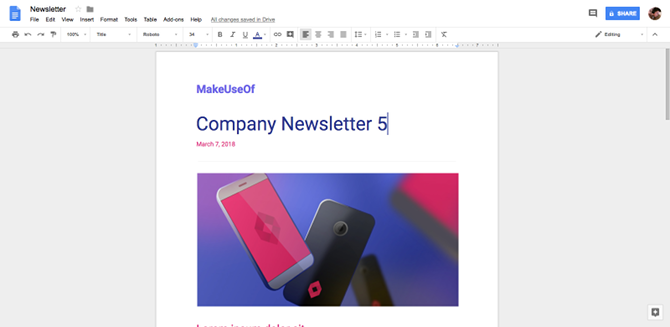
google Dokumenter er lett den mest populære kontorpakken i verden etter Microsoft Office. Det kan være litt forvirrende fordi "Google Dokumenter" er navnet på selve tekstbehandlingsappen, men kan også referere til den kombinerte appen: Google Dokumenter, Google Regneark og Google Lysbilder.
Hovedgrunnen til å bruke Google Docs? Det er bare så enkelt. Du trenger ikke å installere noe, du kan dele filer uten at mottakeren installerer noe, grensesnittet er dødt enkelt og intuitivt, det er et kjent merke, og alt fungerer bare.
Den er også semi-kompatibel med Microsoft Office, og kan importere DOCX-, XLSX- og PPTX-filer, men kan ikke eksportere. Ikke ideelt, men bedre enn ingenting. Den har også støtte for avansert tale-til-tekst stemmetype.
De beste aspektene ved Google Dokumenter:
- Opptil 15 GB gratis lagringsplass inkludert dokumenter, ark og lysbilder.
- Spor endringer og versjonshistorikk for dokumenter.
- Sanntids online samarbeid med opptil 50 samtidige brukere.
- Administrer tillatelser og begrens hva brukere kan eller ikke kan gjøre i et dokument.
- Frakoblet redigering som synkroniseres automatisk så snart du kommer online.
- Integrasjon med andre Google-tjenester, inkludert Gmail og Kalender.
- Bruk hundrevis av gratis skrifter fra Google Web Font.
nettside:google Dokumenter (Gratis)
2. iWork for iCloud
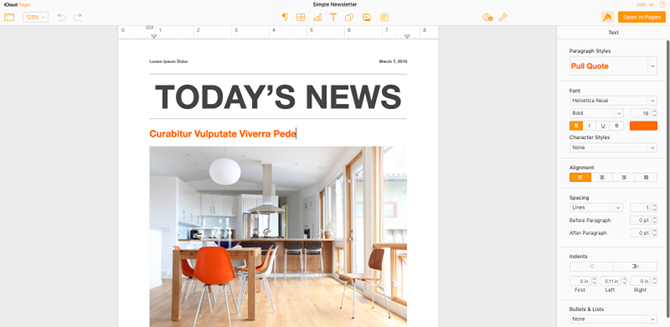
Dette er noe du kanskje ikke vet: mens Apples iWork-pakke normalt koster $ 10 per app, kan du bruke Pages, Number og Keynote gratis på nettet ved å bruke iWork for iCloud, som er Apples svar på Google Dokumenter og Microsoft Office Online.
iWork for iCloud likner skrivebordsversjonen for Mac, og er akkurat det du forventer av Apple: forenklet, men behagelig grensesnitt, nok fleksibilitet til å lage uansett hvilken type filer du trenger, men ikke mange tilpassede arbeidsområder alternativer.
Det er det åpenbare valget hvis du allerede bruker iWork på Mac, siden det integreres godt og lar deg jobbe med dokumentene dine hvor som helst. Den eneste ulempen er at den er avhengig av iCloud for lagring, som er en av de minst populære skylagringsløsningene.
Alt du trenger er en Apple-ID for å bruke iWork for iCloud.
De beste aspektene ved iWork for iCloud:
- Opptil 5 GB gratis lagringsplass på iCloud.
- Nydelig og forenklet grensesnitt som er enkelt å navigere.
- Integreres med iWork for Mac, noe som gjør det til et sterkt alternativ for Mac-brukere.
- Import og eksport av Microsoft Office-filer rent.
nettside:iWork for iCloud (Gratis)
3. Zoho Office
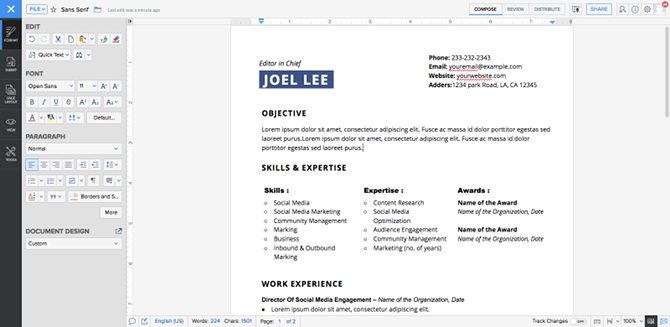
Min favoritt ting om Zoho Office er grensesnittet. På overflaten er det stort sett det samme som alle andre kontorpakker, men det er en jevn profesjonalitet som ikke virkelig kan fanges opp i skjermbilder alene. Det bare føles god.
Zoho Office er best for små team, med interessante funksjoner som sanntidsprat på dokumenter, redigering av samarbeid, digitale signaturer, rask dokumentdeling og mer.
En av de kulere nisjefunksjonene i Zoho Writer spesielt er muligheten til å legge ut dokumenter direkte til WordPress, noe som gjør det til et effektivt bloggverktøy.
De beste sidene ved Zoho Office:
- Opptil 5 GB gratis lagringsplass gjennom Zoho Docs.
- Opptil 25 filversjonshistorier for hvert dokument.
- Import og eksport av Microsoft Office-filer rent.
- Kommunikasjon i sanntid med samarbeidspartnere.
- To-faktor autentisering for ekstra sikkerhet.
- Omfattende tilpasninger av dokumenter, innstillinger og arbeidsområder.
nettside:Zoho Office (Gratis)
De 4 beste Desktop Office-suitene
1. OnlyOffice
OnlyOffice (offisielt stilisert som ONLYOFFICE) er en sovende hit: ikke mange har hørt om det, men det blåser konkurransen ut av vannet. Det leverer virkelig på sitt produktlogg: "Kraftig som Microsoft Office, gratis som LibreOffice."
Det du vil elske best med OnlyOffice, er at den bruker Microsoft Office-formater, noe som ikke alle desktop office-suitene kan skryte av. Grensesnittet er også rent og profesjonelt, noe som er flott hvis du hater oppblåstheten til Microsoft Office, den langsomme ytelsen til WPS Office eller den ærlige styggen fra LibreOffice.
Merk at OnlyOffice kommer i en skyversjon - ikke bare muligheten til å få tilgang til OnlyOffice på nettet, men muligheten til å være vert for OnlyOffice på din egen server og gi privat tilgang til dem på lokaler.
De beste aspektene ved OnlyOffice:
- Åpen kildekode og helt gratis for personlig bruk.
- Enkelt og profesjonelt grensesnitt uten distraherende elementer.
- Import og eksport av Microsoft Office-filer rent.
- Evne til å være vertskap for intern internettilgang fra private bedrifter.
- Sanntids samarbeidsredigering og deling av filer.
Nedlasting:OnlyOffice Desktop (Gratis)
Nedlasting:OnlyOffice Cloud ($ 120 / år)
Nedlasting:OnlyOffice Enterprise ($ 900 / server)
For mer om tilbud fra OnlyOffice ONLYOFFICE-suiten tilbyr samarbeid, lagring av skyer og valgONLYOFFICE tilbyr et spennende alternativ til Google G Suite og Microsoft Office 365. Her er grunnen til at det er verdt å ta en titt. Les mer , sjekk utseendet vårt på samarbeids- og skylagringsalternativer.
2. SoftMaker Office
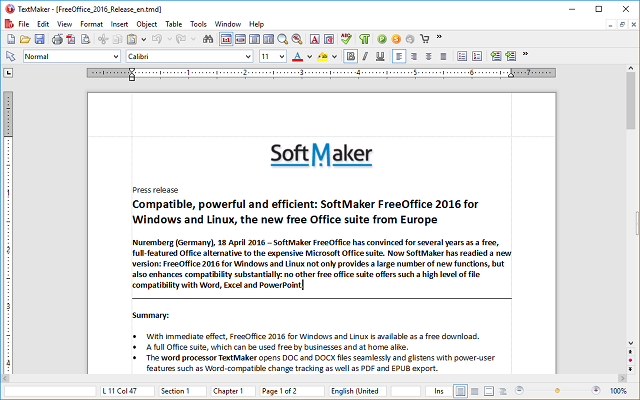
SoftMaker Office er en kommersiell kontorpakke som også kommer i en gratis versjon som heter SoftMaker FreeOffice. FreeOffice er lett, men komplett, med alle viktige funksjoner du trenger og forventer av en moderne kontorpakke.
SoftMaker Office tjente sitt rykte for Microsoft Office-kompatibilitet, og var den første alternative kontorpakken som tapt kan lese og skrive Microsoft Office-formater. For deg betyr dette at du kan åpne og redigere Microsoft Office-filer uten bekymring.
Grensesnittet er fint også. SoftMaker respekterer brukervalget, slik at du kan velge mellom et klassisk utseende (med verktøylinjer og menyer) eller et moderne utseende (med et Microsoft-lignende bånd). Og uansett er SoftMaker Office en glede å bruke: rask, responsiv og effektiv.
De beste sidene ved SoftMaker Office:
- Fanebasert grensesnitt for redigering av flere dokumenter.
- Versjonshistorikk for kontorfiler, pluss muligheten til å gå tilbake til tidligere versjoner.
- Eksporter som EPUB for enkelt å gjøre dokumenter til ebøker.
- Velg mellom klassiske eller moderne grensesnitt.
- Bærbar installasjon til USB-stasjoner slik at du kan bruke den hvor som helst.
Nedlasting:SoftMaker FreeOffice (Gratis)
Nedlasting:SoftMaker Office Standard ($70)
Nedlasting:SoftMaker Office Professional ($100)
Hvis du vil lære mer, se vår oversikt over SoftMaker FreeOffice Trenger du et Microsoft Word & Office-alternativ? Prøv FreeOffice 2016Microsoft Office er den mest avanserte kontorpakken på planeten. Men hvorfor gaffle over kontanter når du kan bruke et gratis alternativ som fremdeles tilbyr alt du trenger? FreeOffice 2016 kan være riktig for ... Les mer .
3. Libreoffice
Be fem personer om et gratis skrivebordalternativ til Microsoft Office, og jeg vil være villig til å satse på at alle sier det Libreoffice. Ikke bare er den gratis og åpen kildekode, men den har eksistert i mange år og fungerer bra på Windows, Mac og Linux.
I januar 2018 lanserte LibreOffice den etterlengtede versjonen 6.0, som introduserte mange nye funksjoner, feilrettinger, ytelsesforbedringer, et nytt hjelpesystem som er enklere å navigere og mer.
Mens LibreOffice teknisk støtter Microsoft Office-filer, er den ikke perfekt ennå, og det vil du gjøre opplever at noen dokumentaspekter brytes når du lagrer i en app og åpner i den respektive motparten app. Og mens LibreOffice Calc er fin, leverer den rett og slett ikke opp til kraften, fleksibiliteten eller hastigheten til Microsoft Excel.
De beste aspektene ved LibreOffice:
- Helt gratis, åpen kildekode og plattform.
- Innebygde verktøy for å lage komplekse dokumenter, bøker og nettsider.
- Last ned hundrevis av offentlig tilgjengelige LibreOffice-maler.
- Utvid funksjonaliteten med hundrevis av LibreOffice-utvidelser.
- På toppen av Writer, Calc og Impress inkluderer LibreOffice andre kontorapper som Draw (diagrammer), Base (databaser) og Math (avanserte formler).
Nedlasting:Libreoffice (Gratis)
Hvis du bestemmer deg for å bruke LibreOffice og vil få mest mulig ut av det, anbefaler jeg sterkt å sjekke artikkelen vår om viktige LibreOffice-produktivitetstips 9 effektive LibreOffice Writer-tips for å øke produktivitetenDet ene gratis Microsoft Office-alternativet som lyser over resten er LibreOffice. Vi hjelper deg med å bli (mer) kjent og produktiv med denne allsidige kontorpakken. Les mer .
4. WPS Office
Tidligere kjent som Kingsoft Office, WPS Office er et kraftverk. Den kommer med alt du trenger i en kontorpakke, pluss noen unike funksjoner som PDF-konvertering, PDF-sammenslåing og deling, dokumentunderskrifter, dokumentkryptering, hundrevis av skrifter og maler, fane dokumentredigering, og så mye mer.
Den ene enorme ulempen med WPS Office er at gratisversjonen er annonsestøttet: en håndfull nyttig -funksjonene ligger bak sponsede annonser, og du kan låse dem opp i 30 minutter ved å se raskt annonse. Etter min erfaring føles dette faktisk mye bedre enn å ha bannerannonser, spesielt fordi ingen funksjoner er fullstendig utilgjengelige.
Den andre store ulempen er at WPS Office kjører litt på en svakere maskinvare, noe som er synd når reiser du med en eldre bærbar PC og applikasjonen henger eller er ikke så glatt som du ønsker det å være.
De beste sidene ved WPS Office:
- Opptil 1 GB gratis lagring ved hjelp av WPS Office Cloud.
- Enkel deling av filer med andre gjennom WPS Office Cloud.
- Dokumentfanen for enkel organisering under redigering.
- Hundrevis av skrifter og maler for å forskjønne dokumentene dine.
- Innebygde PDF-verktøy, inkludert muligheten til å lagre direkte som PDF.
- Importerer og eksporterer Microsoft Office-filer rent (bare profesjonell).
Nedlasting:WPS Office (Gratis)
Nedlasting:WPS Office Premium ($ 30 / år)
Nedlasting:WPS Office Professional ($ 45 / år eller $ 80 engang)
Hvilken Office Suite passer for deg?
På slutten av dagen eksisterer alle disse kontor suitene av en grunn: forskjellige mennesker liker forskjellige ting, og det som fungerer bra for meg fungerer kanskje ikke bra for deg.
Jeg bruker Google Docs fordi det er enkelt, raskt og tilgjengelig hvor som helst uansett hvilken enhet eller hvilket operativsystem jeg er på. Mac-brukere som trenger en online-pakke vil elske iWork for iCloud, mens alle som trenger en desktop-pakke sannsynligvis vil gjøre det best med OnlyOffice eller SoftMaker Office.
Hvis du ender opp med en desktop-pakke, vil du sannsynligvis integrere den med en slags skylagringstjeneste. Jeg bruker personlig Google Drive, men andre alternativer finnes. Kom i gang med vår sammenligning av de beste skylagringstjenestene.
Hvis du vil bruke Access, sjekk ut disse gratis Microsoft Access-alternativer De 5 beste gratis Microsoft Access-alternativene for databaserGratis databaseprogramvare er ikke så ille. Denne artikkelen dekker fem av de beste gratis og brukervennlige alternativene til Microsoft Access. Les mer . Mac-brukere, kan du prøve disse topp Microsoft Office-alternativer for macOS. Og hvis du er en Linux-bruker som foretrekker å bruke Office etter å ha prøvd andre alternativer, er her en guide til installere og bruke Microsoft Office på Linux Hvordan installere Microsoft Office på LinuxMicrosoft Office på Linux er mulig. Vi dekker tre metoder for å få Office til å arbeide i et Linux-miljø. Les mer .
Joel Lee har en B.S. innen informatikk og over seks års profesjonell skriveerfaring. Han er sjefredaktør for MakeUseOf.
